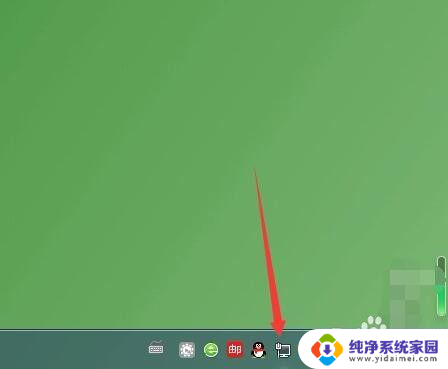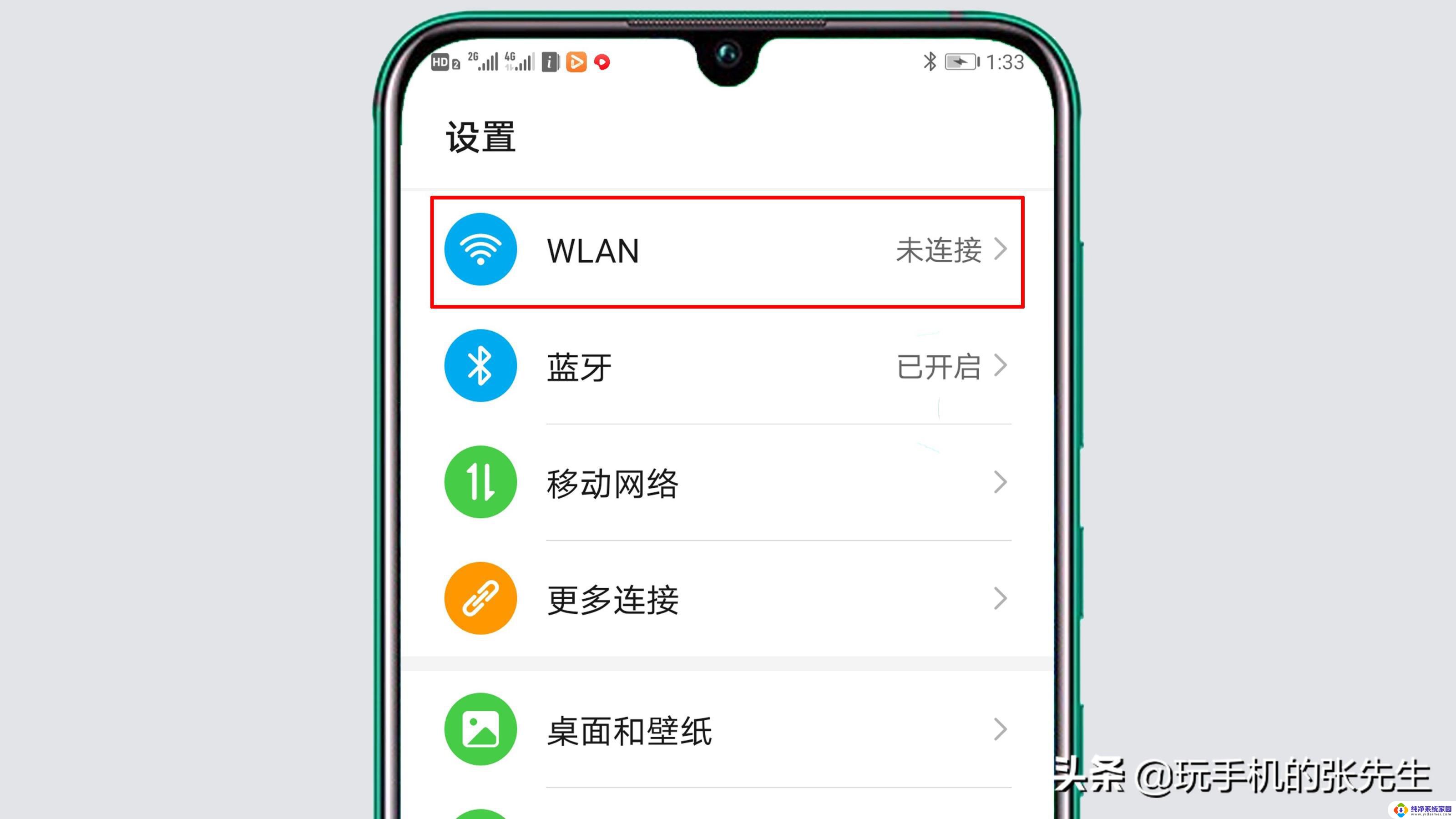电脑怎么直接连接网线 如何正确连接电脑网线
更新时间:2023-12-14 13:56:06作者:jiang
在现代社会中电脑已经成为人们生活中不可或缺的一部分,而为了能够畅享网络的便捷与速度,我们常常需要将电脑通过网线直接连接到网络中。对于一些初次接触电脑的人来说,如何正确连接电脑网线可能是一个困惑。在本文中我们将为大家详细介绍电脑如何直接连接网线以及正确的连接步骤,帮助大家解决这一问题,让大家能够顺利上网并享受网络带来的便利。
方法如下:
1.【第一步】
首先,我们要准备好我们的网线。如下图,网线要保证完整,没有损毁。

2.【第二步】
找到电脑上面插网线的端口,如图所示。一般在电脑的侧面,端口比其他接口大。

3.【第三步】
讲网线的一段的连接头插入电脑端口,如图。

4.【第四步】
然后找到网关,小编箭头指向的三个黄色端口,可以任选一个接入网线。

5.【第五步】
下图小编已经将另一个端口接入了网关。

6.【第六步】
接着,我们就能在电脑上面看到一个“电脑”的图标。也就是我们用网线联网的标志。
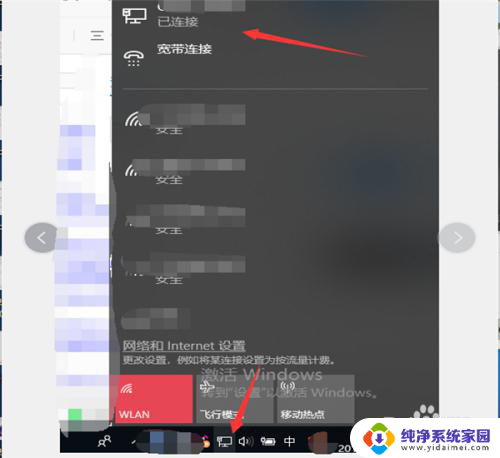
以上就是关于电脑如何直接连接网线的全部内容,如果有遇到相同情况的用户,可以按照小编提供的方法来解决。